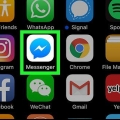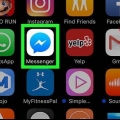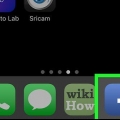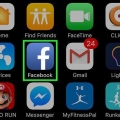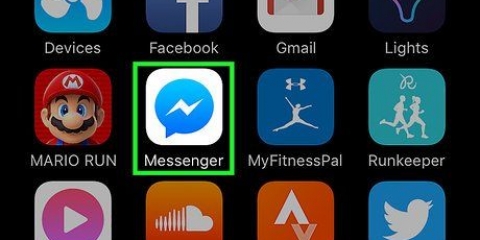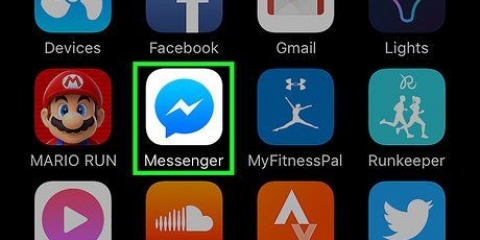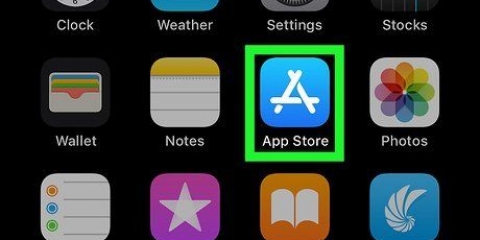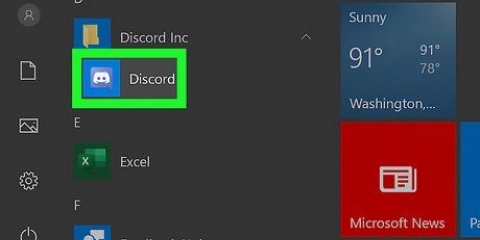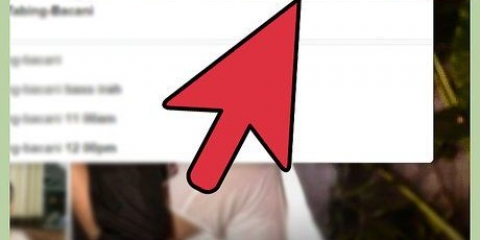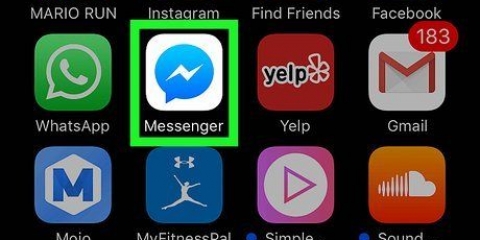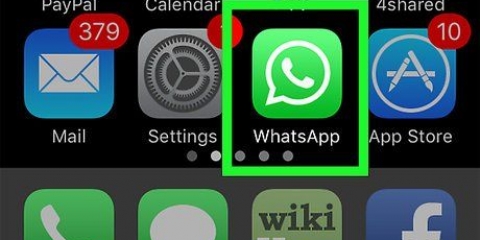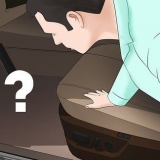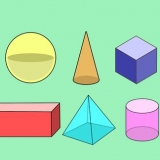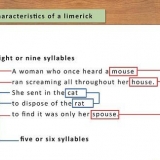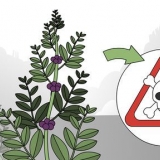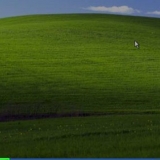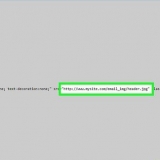Om du ser en grön knapp (iPhone) eller ordet "På" nedan Synkronisera (Android), dina kontakter är redan synkroniserade med Messenger. Om du har en iPhone kan du behöva ge dina kontakter tillgång till Messenger först. För att göra detta måste du gå till inställningar gå, scrolla ner och klicka budbärare och den vita strömbrytaren bredvid Kontakter att slå på.
Om du uppmanas måste du ange ditt telefonnummer eller din e-postadress och ditt lösenord för att logga in innan du fortsätter. 





Du kan också skicka ett meddelande till den här personen, men han eller hon måste acceptera inbjudan för att se meddelandet. Om numret du skrev inte stämmer överens med en Facebook-profil kan du trycka Bjud in till Messenger för att skicka en appinbjudan till den personen.
Om du uppmanas måste du ange ditt telefonnummer eller din e-postadress och ditt lösenord för att logga in innan du fortsätter. 




Som standard består din Messenger-kontaktlista av dina vänner på Facebook. Du kan lägg till vänner på facebook för att automatiskt lägga till dessa personer till din Messenger-lista. Om du har lagt till en kontakt som inte har lagt till dig kan du "vinka" till honom eller henne genom att klicka på alternativet Att vinka så att du kan låta honom eller henne veta att du vill chatta utan att behöva skicka ett meddelande till dem.
Lägg till vänner och kontakter i facebook messenger
Den här artikeln visar dig hur du lägger till kontakter i Facebook Messenger-appen. Du kan göra detta genom att använda telefonens kontakter, ange ett specifikt telefonnummer eller skanna en "lägg till kod" från en annan Facebook Messenger-användare. Detta är möjligt med båda versionerna av Facebook Messenger på iPhone och Android.
Steg
Metod 1 av 3: Lägg till kontakter från din telefon

1. Öppna Facebook Messenger. Klicka på ikonen för Messenger-appen. Ikonen innehåller en blixt i en pratbubbla.
- Om du uppmanas måste du ange ditt telefonnummer eller din e-postadress och ditt lösenord för att logga in innan du fortsätter.

2. Klicka på flikenHem. Denna husformade ikon finns i det nedre vänstra hörnet av skärmen.

3. Klicka på ikonen "Profil". Detta är antingen i det övre vänstra hörnet av skärmen (iPhone) eller i det övre högra hörnet av skärmen (Android).

4. Klicka påmänniskor. Det här alternativet finns i mitten av sidan.

5. Synkronisera telefonens kontakter. Om kontaktsynkronisering är avstängd ser du en vit strömbrytare (iPhone) eller "Av" under alternativet Synkronisera (Android). Tryck på knappen eller Synkronisera för att synkronisera dina kontakter. Detta kommer att lägga till alla kontakter i din telefon som använder Messenger till Messenger.
Metod 2 av 3: Lägg till ett telefonnummer

1. Öppna Facebook Messenger. Tryck på Messenger-appikonen. Ikonen innehåller en blixt i en pratbubbla.

2. Tryck på fliken "Människor". Detta består av horisontella linjer i det nedre vänstra hörnet av skärmen (iPhone) eller nära det övre högra hörnet av skärmen (Android).

3. Tryck+. Det här alternativet finns i det övre högra hörnet av skärmen (iPhone) eller det nedre vänstra hörnet av skärmen (Android). En meny kommer att visas.

4. TryckSkriv in telefonnummer. Detta finns i menyn. Detta kommer att få upp ett textfält där du kan ange ditt telefonnummer.
Hoppa över det här steget på Android.

5. ange ett telefonnummer. Tryck på textfältet och använd tangentbordet på skärmen för att skriva ett telefonnummer.

6. TryckSpara. Det är i det övre högra hörnet av skärmen. Detta gör att Facebook söker efter den person vars namn matchar telefonnumret.
På Android behöver du bara klicka Lägg till kontakt tryck och hoppa över nästa steg.

7. Lägg till personen. Tryck på alternativet Tillägga för att skicka en vänförfrågan till den person vars telefonnummer du angav. Om den personen accepterar inbjudan kommer du att kunna chatta med honom eller henne i Facebook Messenger.
Metod 3 av 3: Skanna en kod

1. Öppna Facebook Messenger. Tryck på Messenger-appikonen. Ikonen innehåller en blixt i en pratbubbla.

2. Tryck på flikenmänniskor. Det här ser ut som en bunt horisontella linjer längst ner till vänster på skärmen.

3. TryckSkanna koden (iPhone) eller Messenger-kodskanning (Android). Det här alternativet finns överst på skärmen. En kodskanner visas.

4. Låt en vän slå upp hans eller hennes kod. Allt du behöver göra för att göra detta är att gå till fliken människor att gå, trycka Skanna koden och sedan på fliken Min kod längst upp på skärmen.

5. Rikta kameran mot koden. Koden ska vara i mitten av cirkeln på telefonens skärm.

6. TryckLÄGG TILL I MESSENGER på frågan. Du kommer att se detta längst upp på skärmen. Detta kommer att lägga till personen i dina kontakter på Messenger.
Tips
Varningar
- Lägg inte till personer du inte känner på Facebook Messenger.
"Lägg till vänner och kontakter i facebook messenger"
Оцените, пожалуйста статью